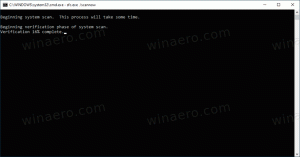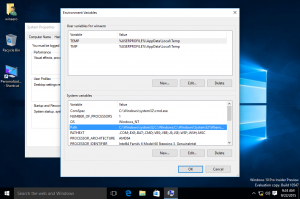Byt namn på mobil hotspot och byt lösenord och band i Windows 10
Det här inlägget visar dig hur du byter namn på Mobile Hotspot och ändrar dess lösenord och band i Windows 10. Detta kan vara användbart när du delar ditt internet och vad du ska justera vissa konfigurationsalternativ för hotspot.
Förmågan att skapa en Mobil hotspot finns i Windows under lång tid. Den första versionen av Windows som hade sådana funktioner var Windows 7. Tidigare var du tvungen att köra några konsolkommandon till starta ett trådlöst värdnätverk.
Från och med Windows 10 build 14316 eller senare har Microsoft lagt till alternativen som gör att du enkelt kan konfigurera och slå på eller stänga av mobil hotspot direkt i appen Inställningar. Du kan förvandla din Windows 10-dator till en mobil hotspot genom att dela din internetanslutning med andra enheter via Wi-Fi. OS låter dig dela en Wi-Fi-, Ethernet- eller mobildataanslutning.
Obs: Om din dator har en mobildataanslutning och du delar den kommer den att använda data från din dataplan.
Så här byter du namn på Mobile Hotspot och ändrar dess lösenord och bandalternativ på Windows 10.
Byt namn på mobil hotspot och byt lösenord och band i Windows 10
- Öppna Appen Inställningar.
- Öppna nu sidan Nätverk och internet > Mobil hotspot.
- Klicka på Redigera på höger sida.
- I nästa dialogruta anger du nätverksnamn, lösenord och nätverksband för din hotspot.
- Klicka slutligen på knappen Spara för att ansöka.
Du är färdig.
Här är några extra detaljer som du kan ha nytta av. Alternativet Nätverksnamn anger SSID för ditt trådlösa nätverk som andra användare kommer att se när du länkar din anslutning. Uppsättning nätverkslösenordet till det du vill ha minst 8 tecken långt. Äntligen kan du välj 5 GHz, 2,4 GHz eller valfritt tillgängligt nätverksband för bandalternativet.
Du kan också aktivera "Slå på mobil hotspot på distans" alternativ i Windows 10 för Bluetooth-anslutningarna. I det här fallet aktiveras hotspot automatiskt när en ihopparad enhet söker efter den inom ett område. Värdenheten kan spara sin strömförbrukning genom att ha hotspot inaktiverad i viloläge, men det tar längre tid att ansluta för en hotspot-klient.
Stöd oss
Winaero är mycket beroende av ditt stöd. Du kan hjälpa webbplatsen att fortsätta ge dig intressant och användbart innehåll och programvara genom att använda dessa alternativ:
Om du gillar den här artikeln, vänligen dela den med knapparna nedan. Det kommer inte att ta mycket från dig, men det kommer att hjälpa oss att växa. Tack för ditt stöd!